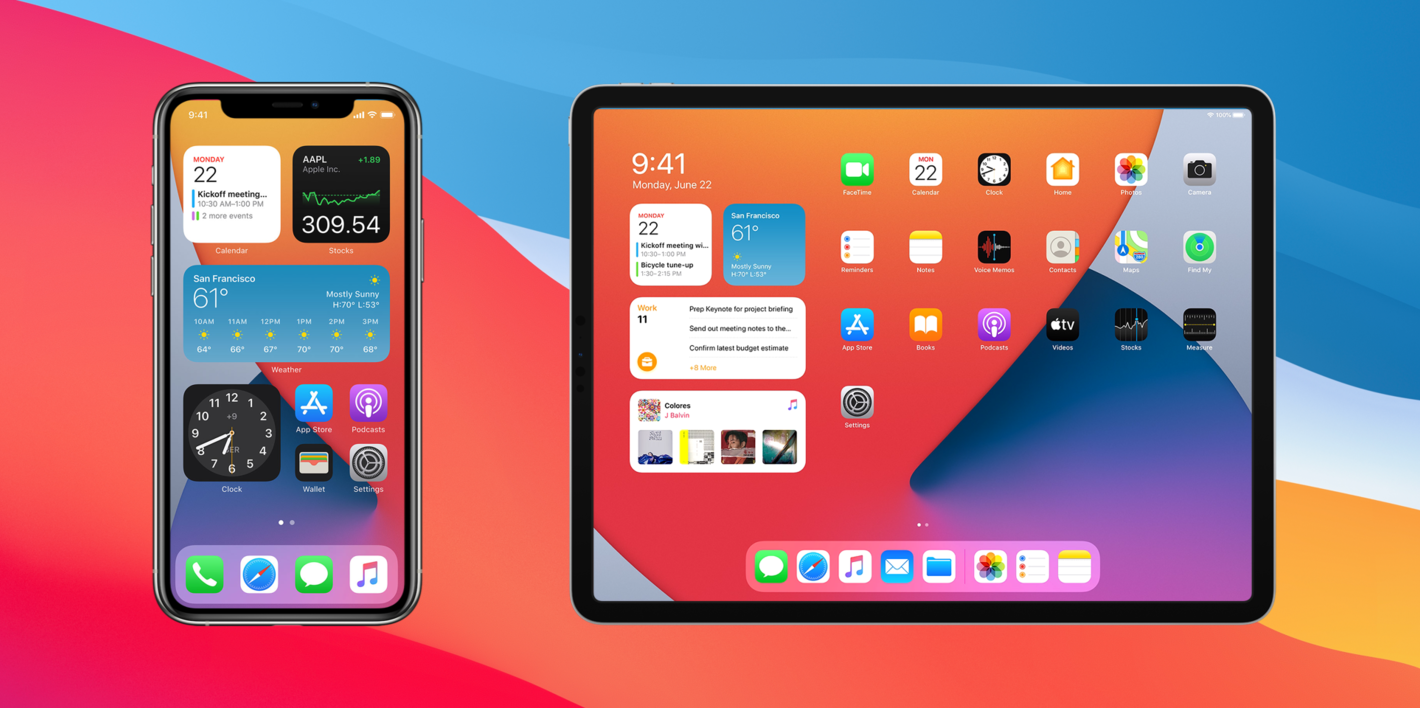
7 月 10 日凌晨,Apple 推送了 iOS 14、iPadOS 14、macOS Big Sur 的首个 Public Beta 公开测试版本,用户可以注册参与 Apple Beta 版软件计划 更新公测版系统,提前体验新功能。macOS Big Sur 和此前公布将首次发布公测版的 watchOS 7 暂未推出 Public Beta。
由于测试版系统可能存在影响正常使用的 Bug,对于软件的兼容性也无法保证,我们不推荐你现在将主要设备升级到 Public Beta 版本。如果你有合适的设备,想在第一时间体验新系统功能,少数派帮你准备了这份升降级指南。
哪些设备可以升级新系统
据 Apple 官网提供的信息,iOS 14 支持 iPhone 6s / 6s Plus (2015 年) 以及之后推出的产品,另外还支持第七代 iPod touch。
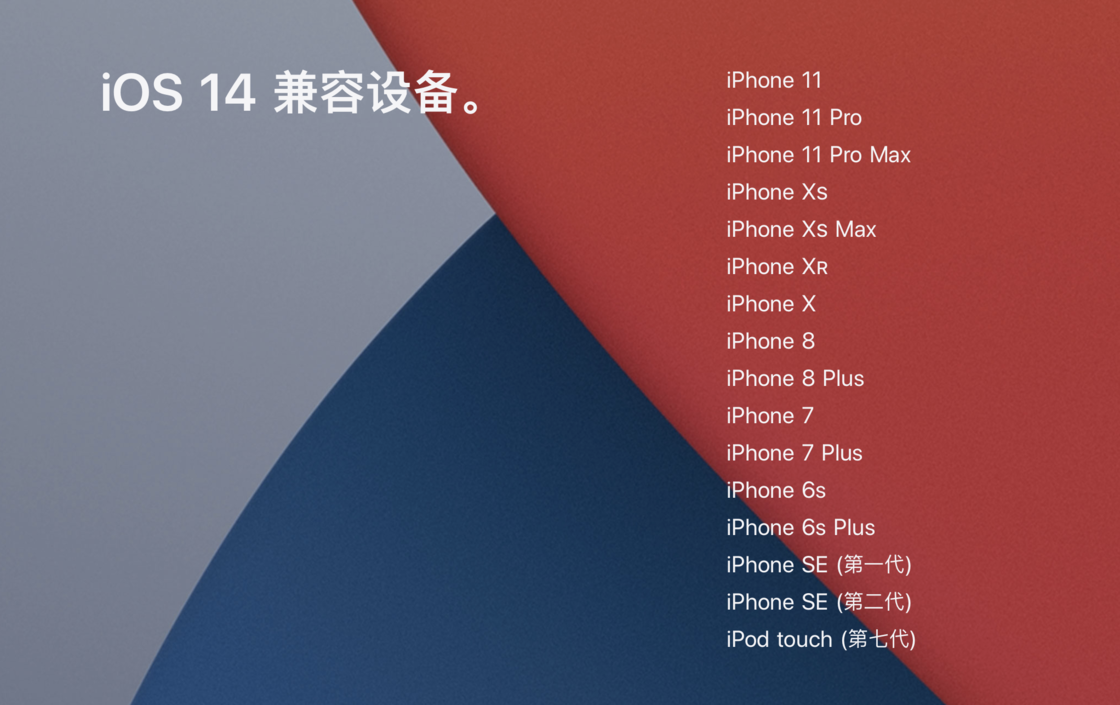
iPadOS 14 方面,iPad Air 2 (2014 年) 以及之后推出的 iPad 产品均能升级新版系统。
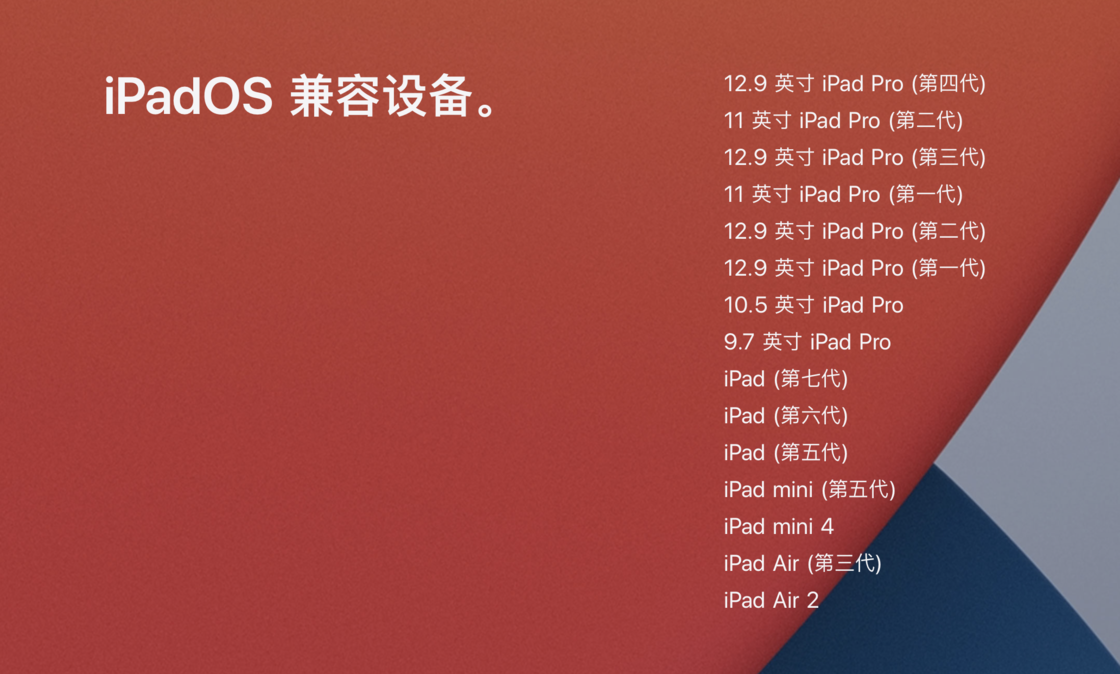
升级前的注意事项
在升级系统之前,第一件要做的事就是备份设备的重要数据了。虽然目前大部分第三方应用的数据可以通过 iCloud 或者其自己提供的云存储服务进行备份,但是仍有一些数据需要用户自行备份,比如微信聊天记录等。
如果你的 iCloud 空间有限,还可以选择用 Mac 上的 Finder 或者 Windows 上的 iTunes,在电脑本地备份系统数据。为了保证数据传输的稳定性和效率,我们推荐你使用有线连接的方式连接电脑和手机、平板设备,而不要使用无线方式进行连接和备份。如果你希望备份账户密码、健康应用和 Homekit 中的数据,请勾选「加密本地备份」。之后选择立即备份,等待备份完成。
备份完成后,可以点击下方「管理备份」按钮,查看备份记录。右键点击备份,选择归档,确保该备份不会被后续新备份覆盖。然后你就可以安装准备新系统了。
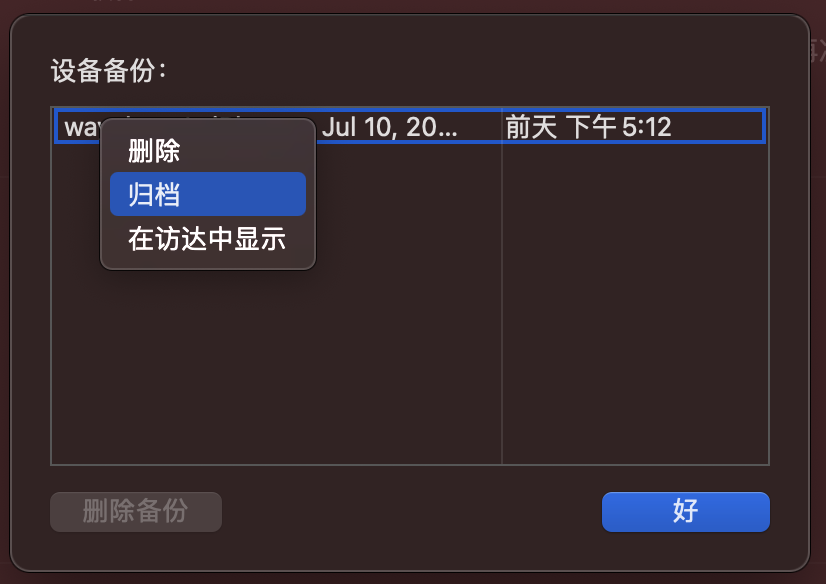
如何升级新系统
升级新系统之前,你需要先加入 Apple Beta 版软件计划。
如果你需要升级 iPhone / iPad,请使用 iPhone / iPad 访问 Apple Beta 版软件计划页面并点击注册按钮,然后跟随引导完成注册。之后,在页面中下载描述文件,系统会提示安装配置描述文件,点击「允许」。
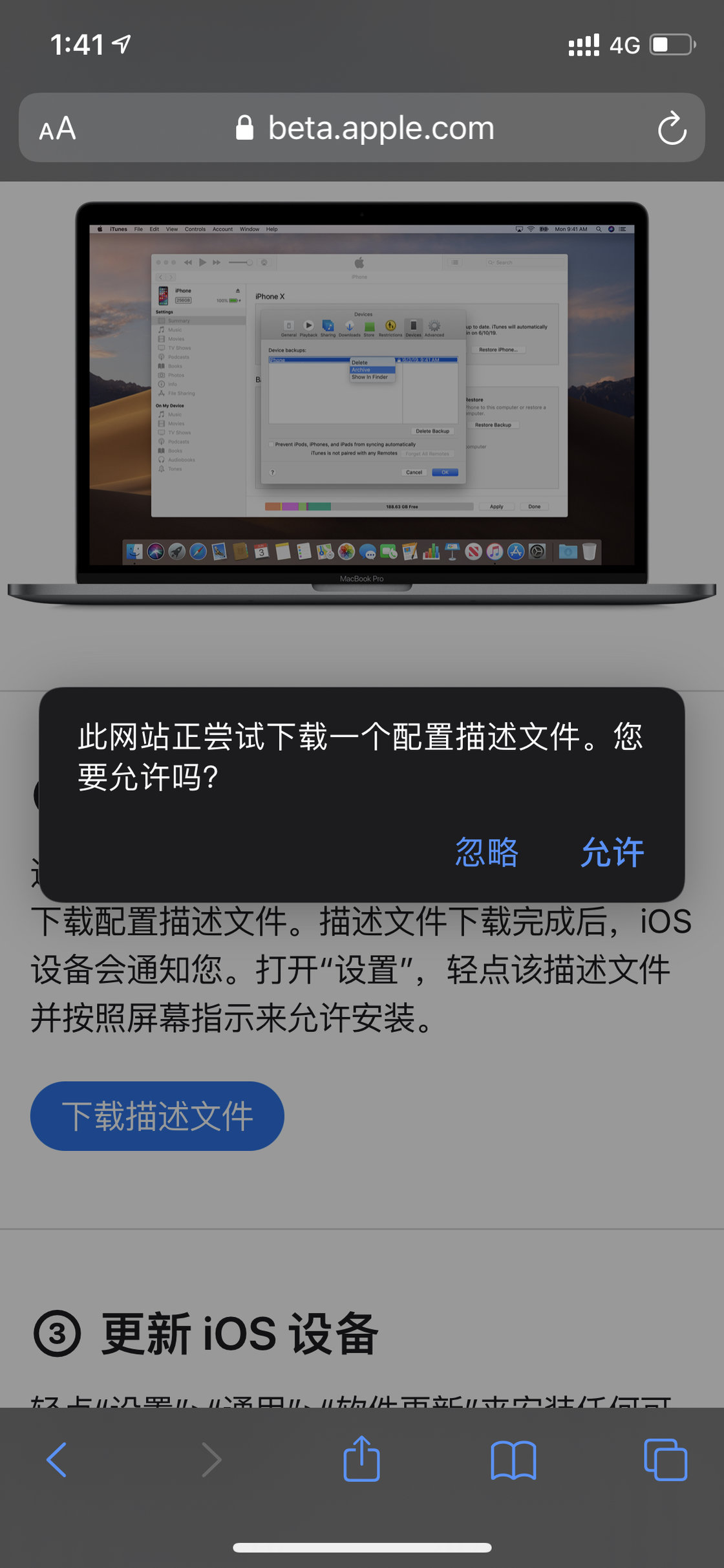
在系统设置中找到「通用 - 描述文件」选项,选择刚刚下载的描述文件,点击「安装」,输入设备锁屏密码并同意安装协议,重启你的 iOS 设备。之后,你就可以在「设置 - 通用 - 软件更新」中更新设备了。
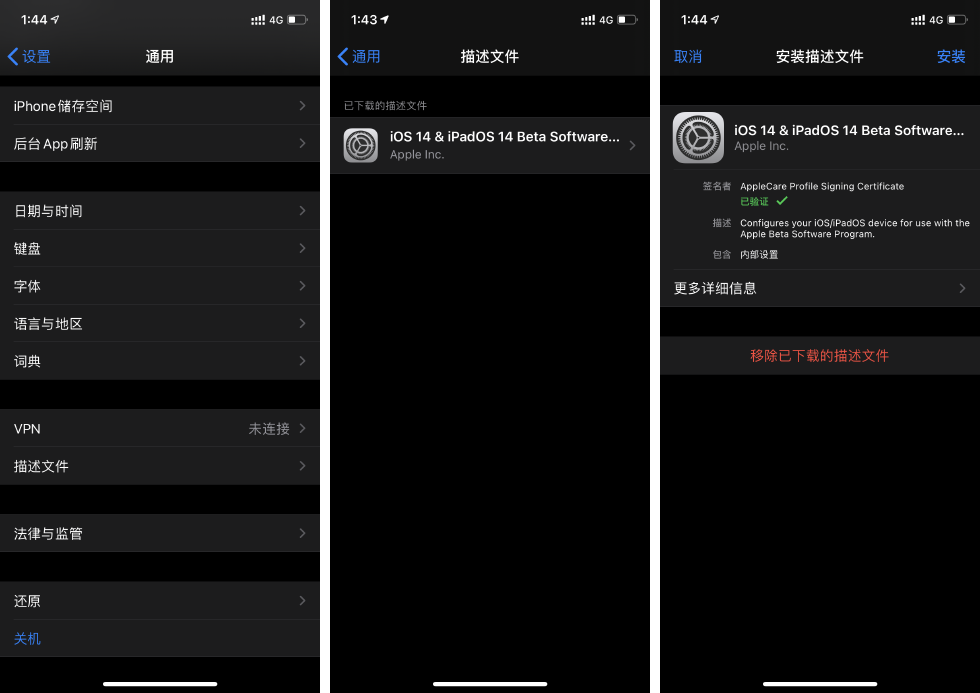
如何降级正式版系统
若你在升级测试版系统之后想降级更稳定的正式版系统,可以通过以下方法操作。
你可以选择提前下载 iOS 13 的系统固件包(.ipsw 格式),或者在进入恢复模式之后使用 Mac 上的 Finder 或 Windows 上的 iTunes 自动下载固件包。
你可以根据设备的不同,选择以下方式进入恢复模式:
- 配备面容 ID 的 iPad 机型:按下调高音量按钮再快速松开。按下调低音量按钮再快速松开。按住顶部按钮,直到设备开始重新启动。继续按住顶部按钮,直到设备进入恢复模式。
- iPhone 8 或更新机型:按下调高音量按钮再快速松开。按下调低音量按钮再快速松开。最后,按住侧边按钮,直到看到恢复模式屏幕。
- iPhone 7、iPhone 7 Plus 和 iPod touch(第 7 代):同时按住顶部(或侧边)按钮和调低音量按钮。持续按住这两个按钮,直到您看到恢复模式屏幕。
- 配备主屏幕按钮的 iPad、iPhone 6s 或更早机型和 iPod touch(第 6 代)或更早机型:同时按住主屏幕按钮和顶部(或侧边)按钮。持续按住这两个按钮,直到您看到恢复模式屏幕。
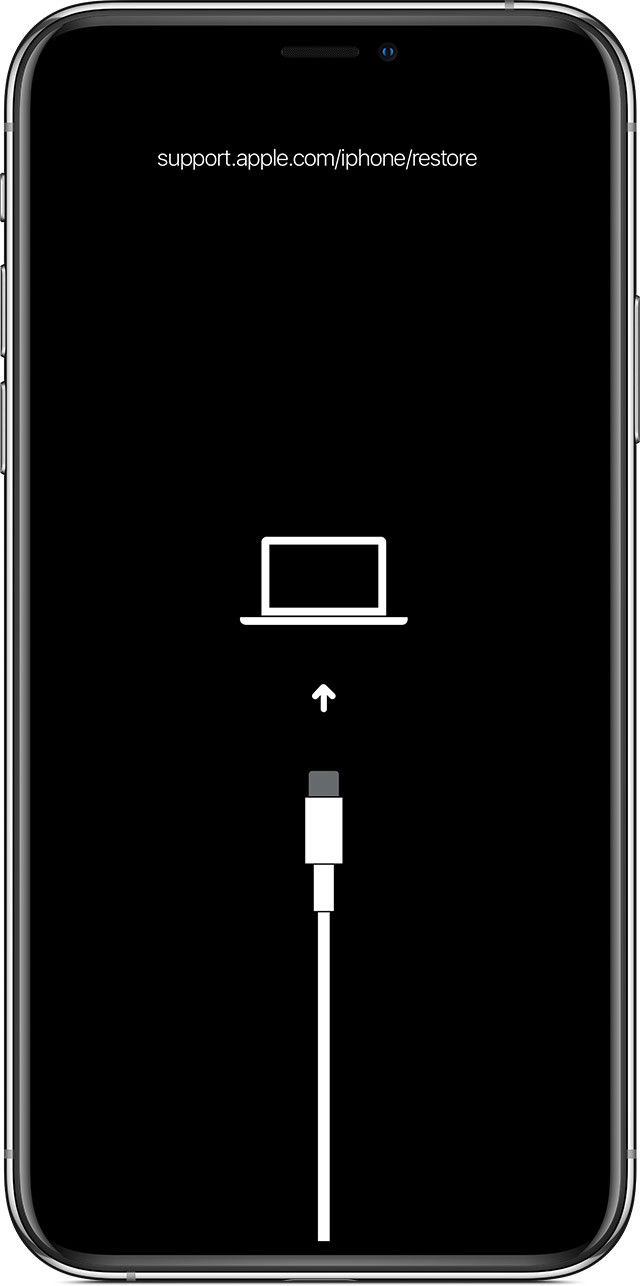
接下来,Finder 或 iTunes 会检测到你有一台处于恢复模式的设备,并询问你是否要恢复或更新设备。
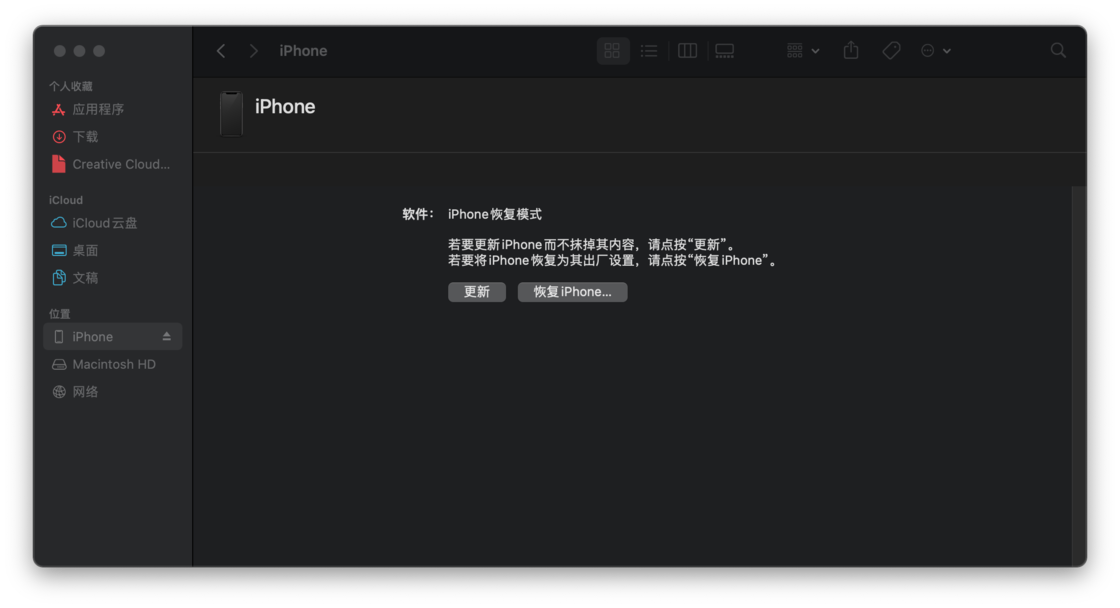
如果你下载了 .ipsw 文件,按住 option 键(Windows 为 Shift 键)并点击「恢复」,选择下载好的 .ipsw 文件;如果没有,直接点击「恢复」选项即可。之后你的手机数据将被抹除,系统将恢复至最新的稳定版本。恢复完成后,你可以继续使用 Finder 或 iTunes 恢复之前备份的设备数据。
以上便是 iOS、iPadOS 14 公开测试版本的升降级流程,如果你有其它问题,欢迎通过评论与我们交流。












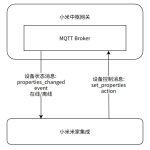
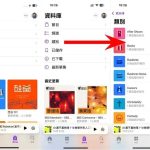
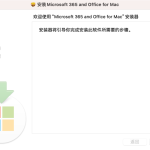
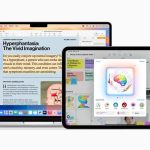
评论 (0)